تثبيت FTP في ويندوز سيرفر
في النظام البيئي الرقمي اليوم، تعد القدرة على مشاركة الملفات بأمان وكفاءة أمرًا بالغ الأهمية للشركات من جميع الأحجام. يعد بروتوكول نقل الملفات (FTP) بمثابة حجر الزاوية لمثل هذه الأنشطة، حيث يوفر إطارًا قويًا لنقل الملفات بين العميل والخادم عبر الشبكة. تم إعداد هذا الدليل لإزالة الغموض عن عملية إعداد خادم FTP على Windows Server، مما يضمن أنك تستفيد من الإمكانات الكاملة لـ FTP لتلبية احتياجاتك التنظيمية.
المحتويات
إتقان تبادل الملفات باستخدام تقنية FTP
في المجال الرقمي، يعد بروتوكول نقل الملفات (FTP) بمثابة طريقة أساسية لنقل الملفات عبر أنظمة الكمبيوتر المختلفة عبر الإنترنت. تسمح هذه التقنية بتحميل وتنزيل الملفات بسلاسة، مما يسهل عملية مشاركة البيانات عن بعد. في الأساس، يعمل خادم FTP كنظام كمبيوتر مخصص يستضيف الملفات لاسترجاعها أو إيداعها باستخدام بروتوكول FTP، ويعمل كعنصر محوري لأولئك الذين يحتاجون إلى توزيع الملفات بكفاءة وأمان عبر الإنترنت.
العمود الفقري لتقنية FTP هو خادم FTP، وهو كيان حيوي ضمن نظام FTP البيئي الذي يلعب دورًا مهمًا في حركة الملفات عبر الإنترنت. يعمل هذا الخادم كمستودع، حيث يتم تحميل الملفات في البداية من أجهزة الحوسبة الشخصية أو وسائط التخزين الخارجية. يتم بعد ذلك إتاحة الوصول إلى هذه الملفات للمستخدمين البعيدين، الذين يمكنهم تنزيلها من خلال تطبيق عميل FTP.
من أجل التشغيل الفعال، يعتمد خادم FTP على بروتوكول شبكة TCP/IP، مما يستلزم اتصالاً ثابتًا ومستمرًا بالإنترنت. وهو يعمل جنبًا إلى جنب مع واحد أو أكثر من برامج عميل FTP، ويحافظ على توفره على مدار الساعة لضمان الوصول دون انقطاع للمستخدمين في أي وقت. ويضمن نموذج التشغيل هذا الذي يعمل على مدار 24 ساعة طوال أيام الأسبوع إمكانية إنشاء الاتصالات عند الحاجة، مما يتيح إمكانات مشاركة ملفات متسقة وموثوقة للمستخدمين في جميع أنحاء العالم.
إعداد خادم FTP
للبدء، تتضمن الخطوة الأولية دمج وظائف خادم FTP عبر مدير الخادم. فيما يلي دليل تفصيلي لدمج إمكانات FTP:
الوصول إلى خادم ويندوز
ابدأ بالوصول إلى خادم Windows الخاص بك. استخدم مفتاح Windows للبحث عن "Server Manager". بمجرد العثور عليه، انقر عليه لتشغيل Server Manager كما هو موضح في التعليمات التالية:
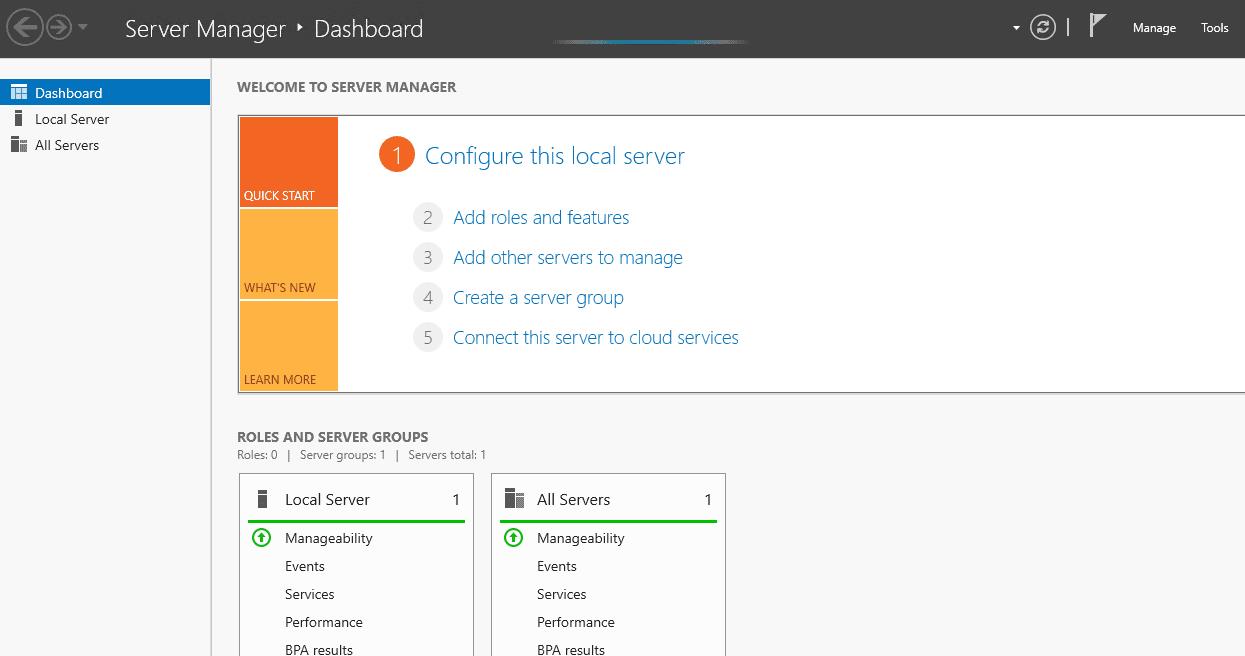
متابعة إعداد خادم FTP
ابحث عن "معالج إضافة الأدوار والميزات" وانقر عليه للمتابعة. سيؤدي هذا إلى ظهور الشاشة الأولية للمعالج، بعنوان "قبل أن تبدأ":
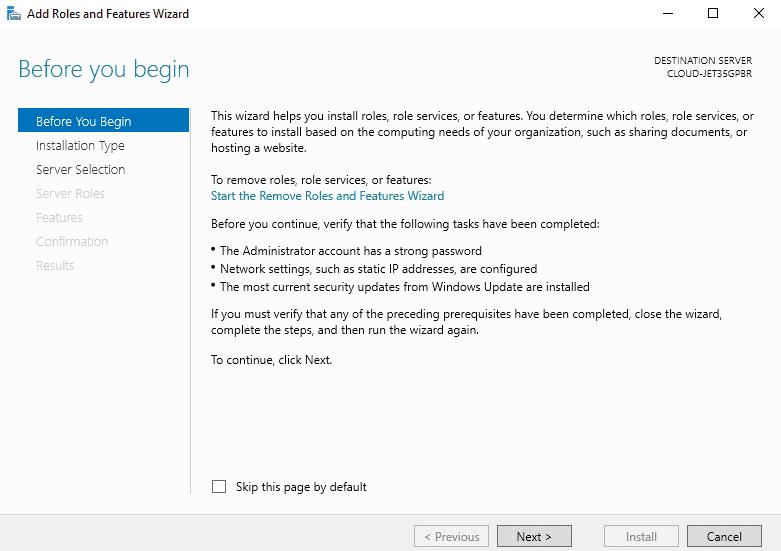
بدء إضافة الدور والميزات
قدّم العملية عن طريق تحديد "إضافة الأدوار والميزات". سينقلك هذا الإجراء إلى مرحلة "اختيار نوع التثبيت".
اتخاذ قرار بشأن نهج التثبيت
اضغط على زر "التالي" للمضي قدمًا. ستظهر لك نافذة "تحديد نوع التثبيت":
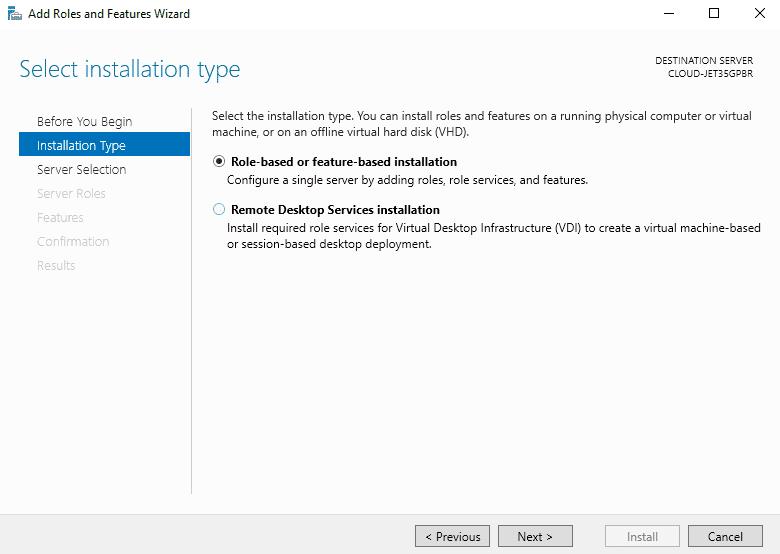
اختيار دور الخادم
- اختر خيار "التثبيت على أساس الدور أو على أساس الميزة" وانقر على زر "التالي". بعد ذلك، ستصل إلى الشاشة التي يمكنك من خلالها تحديد الخادم الوجهة من مجموعة الخوادم:
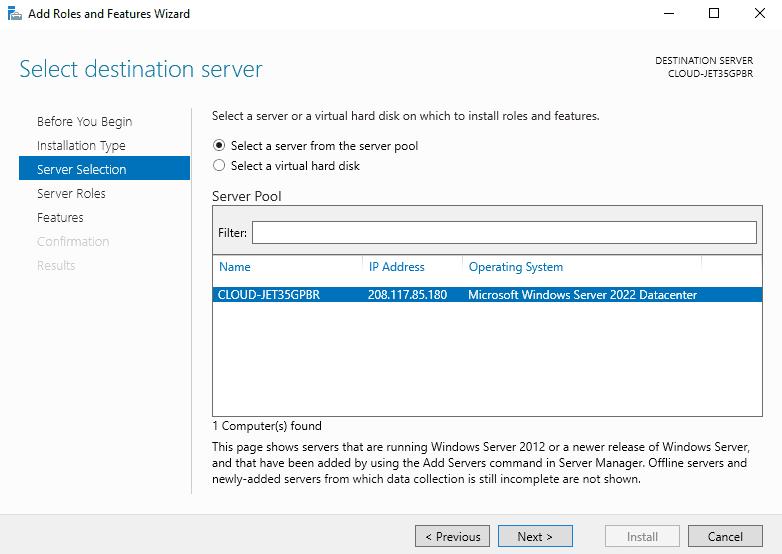
تكوين IIS مع قدرات FTP
بالنسبة لأولئك الذين يقومون بإعداد خدمات معلومات الإنترنت (IIS) أو تشغيلها بالفعل، يعد تنشيط ميزة خادم FTP خطوة حاسمة. ضمن سير عمل Server Manager الخاص بك، عندما تصل إلى نقطة اختيار "تحديد دور الخادم (IIS)،" من الضروري إضافة إمكانات خادم FTP ضمن فئة "خادم الويب (IIS)". بشكل افتراضي، لا يتم تنشيط هذه الميزة.
ابدأ بتحديد "تحديد خادم من تجمع الخادم" ثم تابع بالنقر فوق الزر "التالي". سيقودك هذا الإجراء إلى واجهة "تحديد أدوار الخادم":
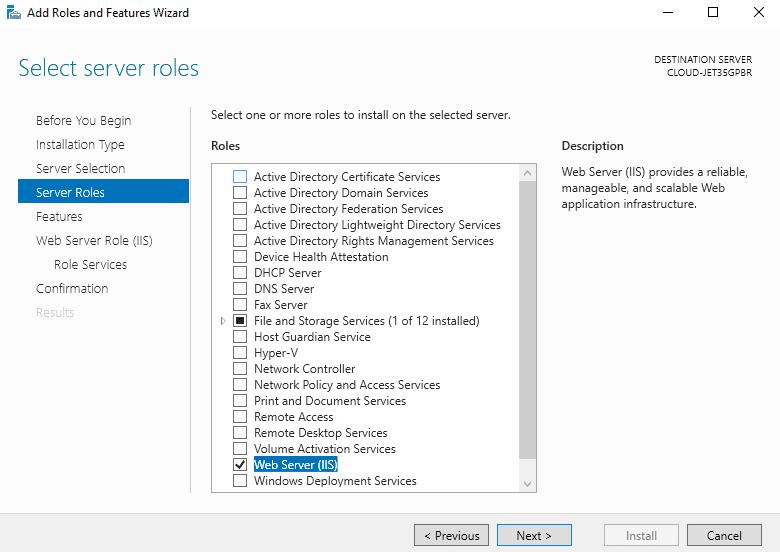
تحديد أدوار الخادم
انتقل عبر القائمة حتى تجد خيار "دور خادم الويب (IIS)"، وحدده، ثم تابع بالضغط على الزر "التالي". سيتم توجيهك إلى صفحة "تحديد الميزات":
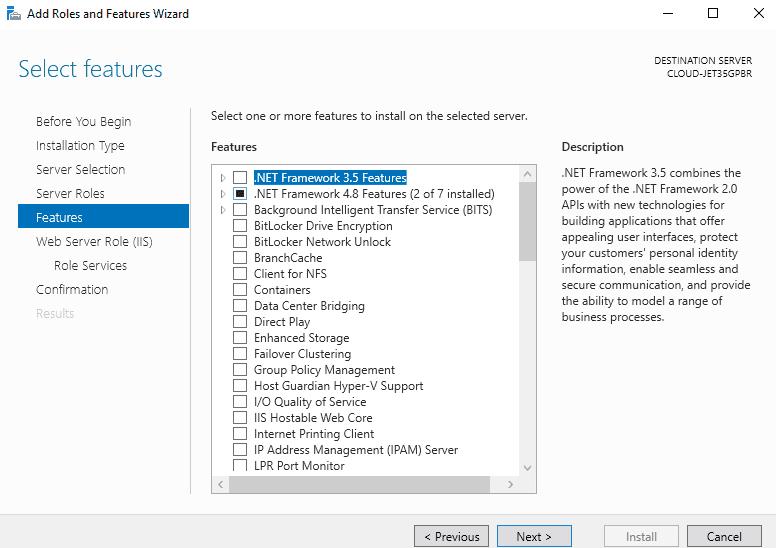
دمج ميزات إضافية
للتقدم أكثر، انقر فوق الزر "التالي" للوصول إلى صفحة "تحديد خدمات الدور":
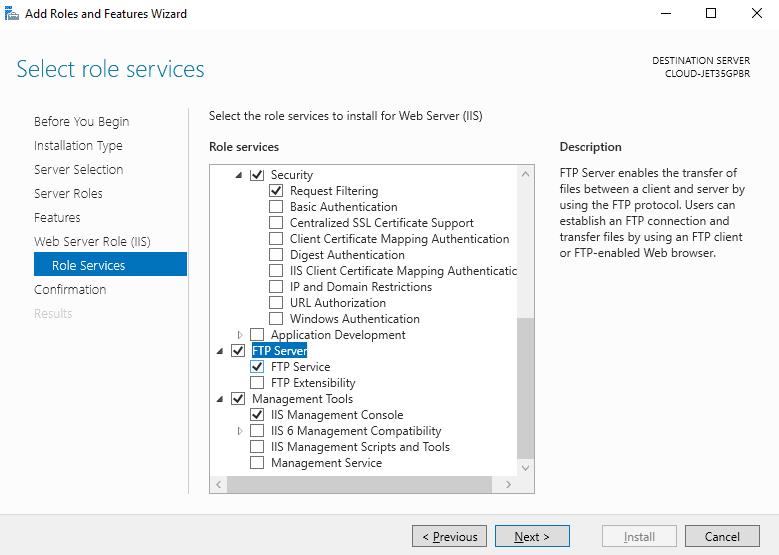
دمج خدمات FTP مع IIS
هنا، سوف تحتاج إلى اختيار خيار "خادم FTP" ثم النقر على زر "التالي". بعد هذا الاختيار، ستظهر لك شاشة التأكيد:
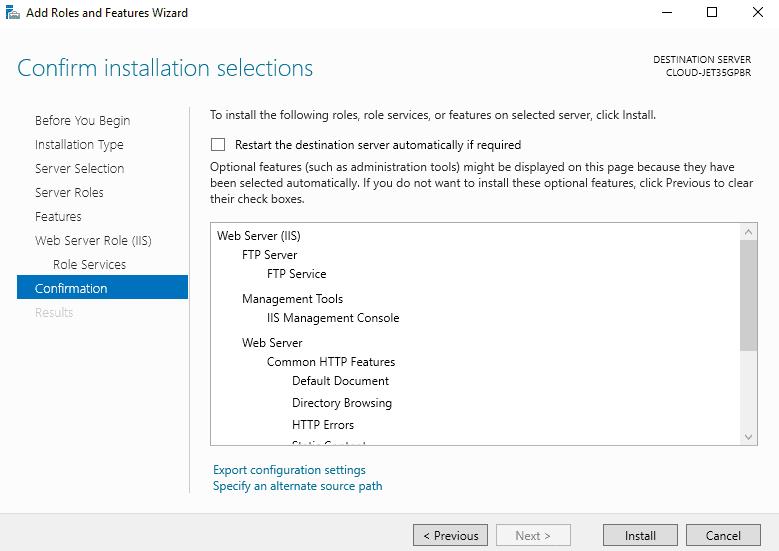
إكمال تثبيت خادم FTP
قم بمراجعة التكوينات الخاصة بك بعناية للمرة الأخيرة، ثم ابدأ التثبيت بالنقر فوق الزر "تثبيت". سيعرض هذا نافذة تقدم التثبيت:
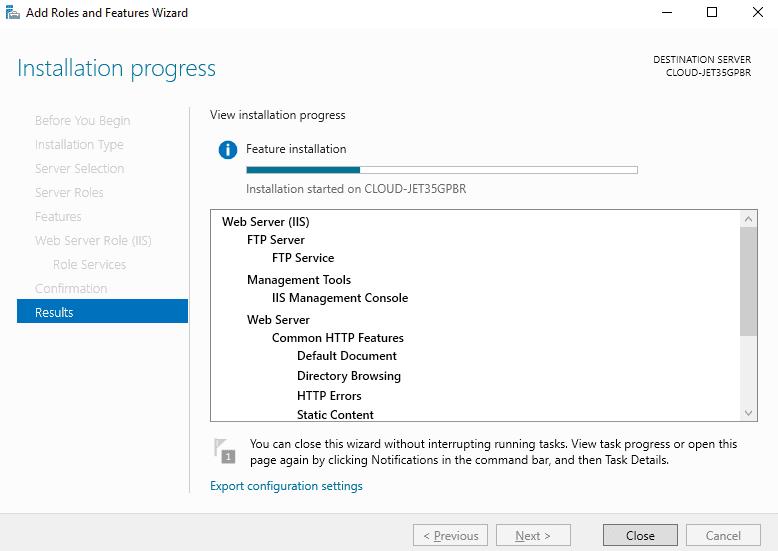
انتظر بعض الوقت حتى تكتمل عملية التثبيت، مع التأكد من إعداد جميع المكونات بشكل صحيح.
إنشاء الوصول إلى FTP: إنشاء المستخدم
تتضمن الخطوة التالية إعداد حساب مستخدم فردي للوصول إلى خادم FTP. سيتم استخدام هذا الحساب للاتصالات بخادم FTP.
ابدأ بتشغيل Server Manager، وانتقل إلى الأدوات، ثم حدد إدارة الكمبيوتر. سيتم الترحيب بك من خلال لوحة التحكم كما هو موضح أدناه:
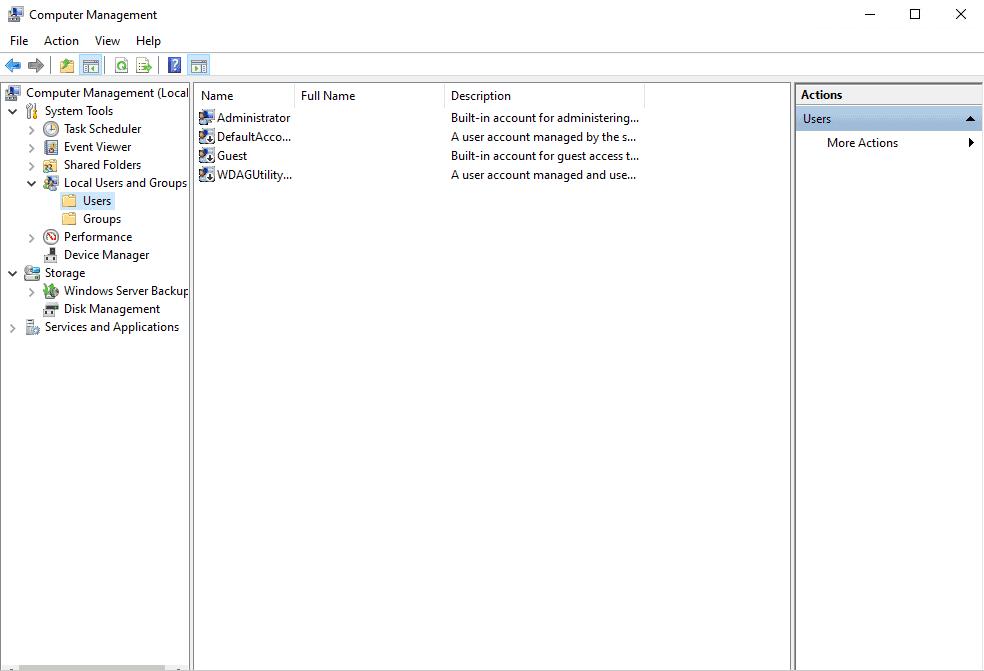
الانتقال إلى واجهة إدارة المستخدم
تابع عن طريق تحديد المستخدمون المحليون والمجموعات المحلية > المستخدمون من الجزء الأيمن. ثم انقر بزر الماوس الأيمن على المستخدمون واختر "مستخدم جديد" لفتح مربع حوار إنشاء المستخدم:
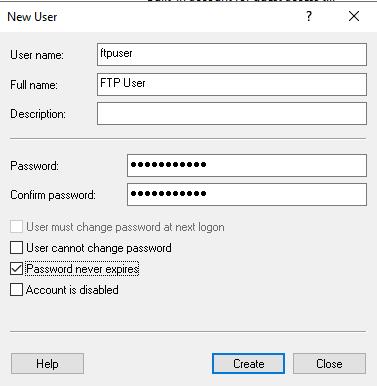
بدء إنشاء مستخدم FTP جديد
أدخل اسم المستخدم وكلمة المرور المطلوبين، ثم انقر على زر "إنشاء". سيظهر الآن مستخدمك الجديد في قائمة المستخدمين:
تتضمن الخطوة التالية في تكوين خادم FTP الخاص بك باستخدام IIS على Windows Server 2022 إعداد موقع FTP وإعداده لاتصالات المستخدم ونقل الملفات.
إنشاء موقع FTP الخاص بك
في هذا القسم، سنتعرف على عملية إنشاء موقع FTP، بما في ذلك تحديد موقع دليل FTP الخاص بك باستخدام مدير IIS. إليك كيفية إعداد موقع FTP الخاص بك:
ابدأ بفتح Server Manager، ثم انتقل عبر الأدوات، ثم حدد مدير خدمات معلومات الإنترنت (IIS). ستظهر لك لوحة معلومات IIS:
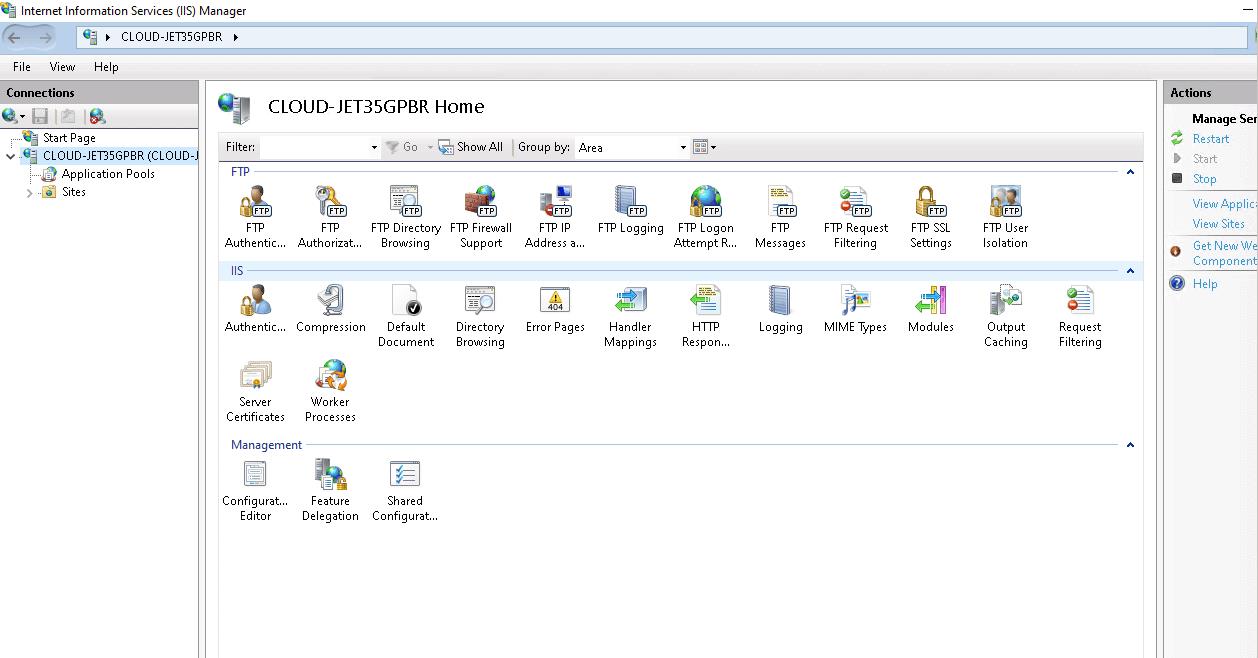
الوصول إلى لوحة معلومات IIS لإعداد FTP
انتقل إلى دليل المواقع، وانقر بزر الماوس الأيمن، واختر خيار إضافة موقع FTP. سيؤدي هذا الإجراء إلى إظهار إعدادات التكوين لموقع FTP الجديد الخاص بك:
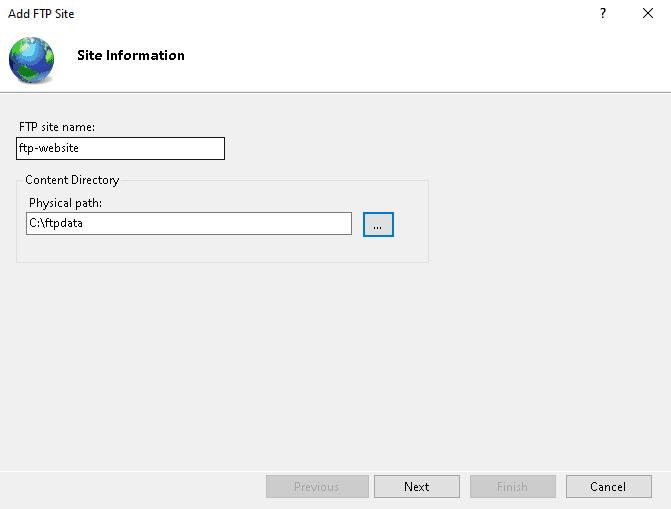
إعداد معلمات موقع FTP
في هذه المرحلة، ستحتاج إلى تسمية موقع FTP الخاص بك وتحديد مسار الدليل الذي ستوضع عليه ملفات FTP. بعد إدخال هذه التفاصيل، انقر فوق الزر "التالي" لمتابعة إعداد تفضيلات الاتصال الخاصة بك:
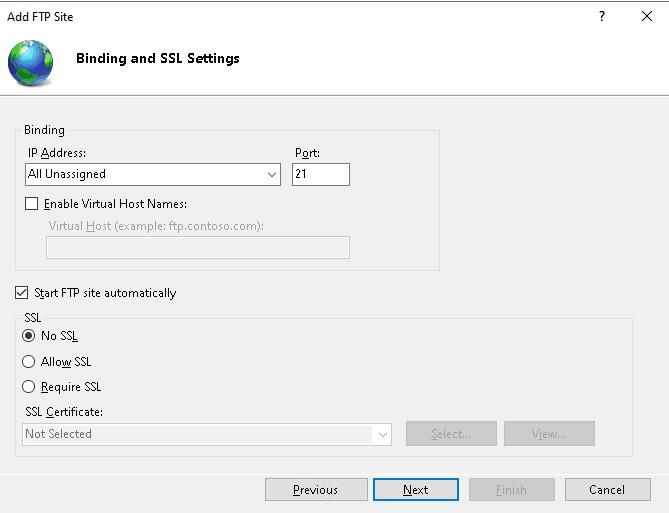
تكوين تفضيلات الاتصال
تتضمن الخطوة التالية تحديد عنوان IP الخاص بخادمك، ومنفذ اتصالات FTP، وتفضيلات SSL الخاصة بك. بمجرد ضبط هذه الإعدادات، انقر فوق الزر "التالي" للانتقال إلى إعدادات المصادقة:
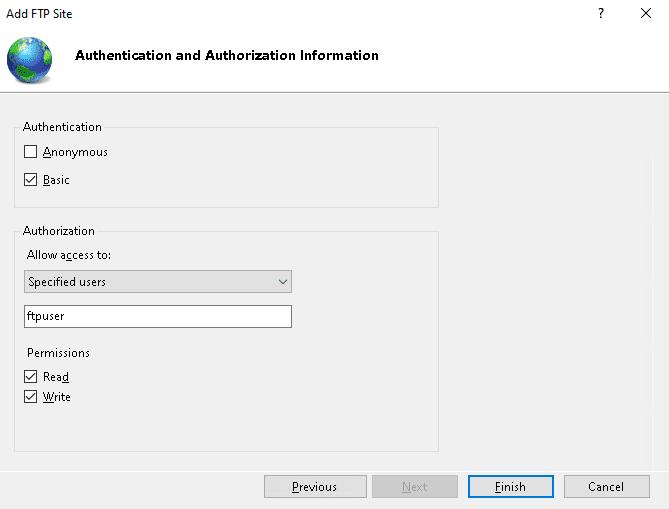
ضبط إعدادات المصادقة
هنا، ستختار طريقة المصادقة المفضلة لديك، وتقرر إعدادات التفويض، وتؤسس الأذونات لموقع FTP الخاص بك. لإنهاء الإعداد، انقر على زر "إنهاء".
في العصر الرقمي الذي نعيشه اليوم، تعد مشاركة الملفات بشكل آمن وفعال أمرًا بالغ الأهمية للشركات. يبسط الدليل عملية إعداد خادم FTP على Windows Server، وهو بروتوكول أساسي لنقل الملفات بين العميل والخادم. بدءًا من تمكين وظائف خادم FTP من خلال مدير الخادم، فإنه يوفر دليلاً خطوة بخطوة للوصول إلى Windows Server ومتابعة الإعداد ودمج إمكانات FTP مع خدمات معلومات الإنترنت (IIS). علاوة على ذلك، فإنه يوضح تفاصيل إنشاء حسابات المستخدمين للوصول إلى FTP وإنشاء موقع FTP، بما في ذلك تكوين تفضيلات الاتصال وإعدادات المصادقة والأذونات. يضمن لك هذا الدليل الشامل الاستفادة من الإمكانات الكاملة لـ FTP لتلبية احتياجاتك التنظيمية، مما يسهل مشاركة الملفات بشكل آمن وفعال.







